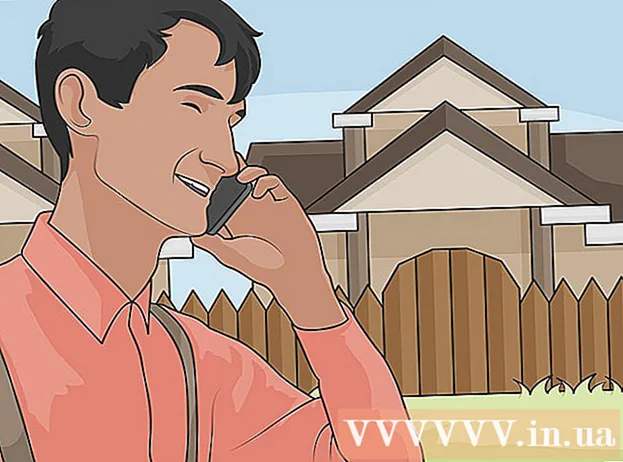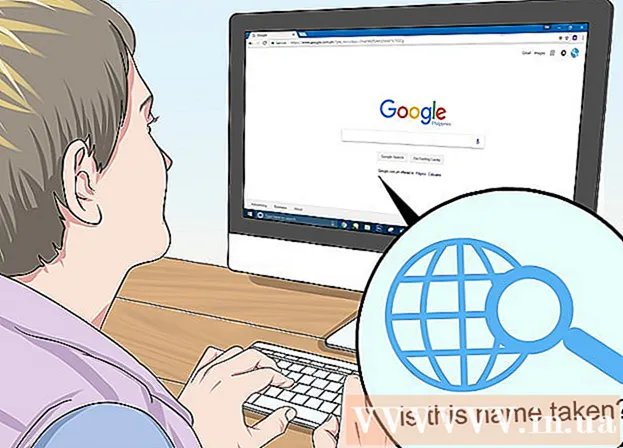Autore:
Peter Berry
Data Della Creazione:
12 Luglio 2021
Data Di Aggiornamento:
22 Giugno 2024

Contenuto
Questo articolo mostra come installare e utilizzare la tastiera Bitmoji (tastiera Bitmoji) su un telefono Android. Una volta attivato, puoi passare alla tastiera Bitmoji per inviare immagini Bitmoji oppure, se utilizzi Gboard - tastiera Google, puoi accedere direttamente alla tastiera Bitmoji direttamente dalla tastiera. Sarai in grado di pubblicare e pubblicare emoticon Bitmoji su app come Facebook, WhatsApp e altro.
Passi
Parte 1 di 3: attiva la tastiera Bitmoji
di Android. Tocca l'app Impostazioni con un'icona a forma di ingranaggio su uno sfondo colorato o una serie di cursori su uno sfondo viola.
- Puoi anche aprire Impostazioni scorrendo verso il basso dalla parte superiore dello schermo, quindi toccando l'icona dell'ingranaggio nel menu a discesa.

nella parte inferiore dello schermo, a sinistra dello spazio. Apparirà un elenco di opzioni Emoji disponibili.
. Scorri verso il basso sulle icone Bitmoji disponibili fino a trovare quella che ti serve, quindi tocca per scegliere. Puoi vedere questa opzione nel campo di testo.
o Inviare (Per postare). Nella maggior parte delle app di chat, il pulsante di invio ha l'aspetto di un aeroplano di carta e si trova nell'angolo inferiore destro del messaggio. Verrà inviato un messaggio con un'immagine Bitmoji.Se stai componendo un post in un'applicazione multimediale, questo è probabilmente il pulsante "Post".
- Il pulsante di invio e la sua posizione dipendono dall'applicazione in uso.
Parte 3 di 3: passa alla tastiera Bitmoji

Apri un'applicazione abilitata per Bitmoji. Esistono molte app di social network su Android che supportano Bitmoji come Facebook Messenger, Hangouts e Twitter.
Fare clic sulla casella di testo per visualizzare la tastiera sullo schermo. Apparirà la tastiera del dispositivo Android.

Fare clic sull'icona del globo o sulla tastiera. Su alcune tastiere, questo pulsante si trova a sinistra dello spazio. Su altre tastiere, si trova nell'angolo in basso a destra dello schermo, accanto al pulsante Panoramica (il pulsante che mostra tutte le app aperte). Apparirà un menu.- Per alcune versioni di Android, potrebbe essere necessario scorrere verso il basso dalla parte superiore dello schermo, quindi toccare la notifica "Cambia tastiera".
Clic Tastiera Bitmoji nel menu a comparsa. La tastiera Bitmoji si aprirà.
Seleziona l'icona Bitmoji. Sfoglia le opzioni toccando una delle categorie di icone nella schermata iniziale o scorrendo verso sinistra per vedere tutte le categorie disponibili. Quando trovi il Bitmoji che desideri utilizzare, fai clic per selezionarlo.
Invia Bitmoji. Alcune app offriranno un'opzione su come inviare Bitmoji. Nella maggior parte dei casi, devi solo toccare l'icona di invio dell'app per condividere il tuo Bitmoji.
Torna alla tastiera predefinita. La tastiera rimarrà in modalità Bitmoji fino a quando non tornerai all'impostazione predefinita. Per modificare l'impostazione predefinita, toccare l'area di testo per aprire la tastiera, tenere premuta l'icona del globo per riattivare il menu e infine toccare la tastiera desiderata per tornare all'input normale. annuncio pubblicitario
Consigli
- Alcune opzioni della tastiera Android non saranno le stesse di altre. Se stai utilizzando una tastiera speciale (come SwiftKey), valuta la possibilità di passare a un tipo di tastiera più popolare come quella sul dispositivo Android o Gboard fino a quando non viene inserito Bitmoji.
avvertimento
- Non tutti i servizi sono compatibili con Bitmoji. Se non sei in grado di utilizzare Bitmoji durante l'utilizzo di social media o e-mail, è possibile che il servizio non supporti Bitmoji.